一份完整的PPT怎么可以少得了结束页呢。但多数人在制作PPT时在封面、目录、过渡页等地方做得无与伦比,而到了PPT结束页却是毫不起眼的结束语“感谢观看”和“Thank You”,所以接下来分享一个ppt结束动画制作教程,教大家做一个ppt小动画来修饰结束页从而让人眼前一亮。
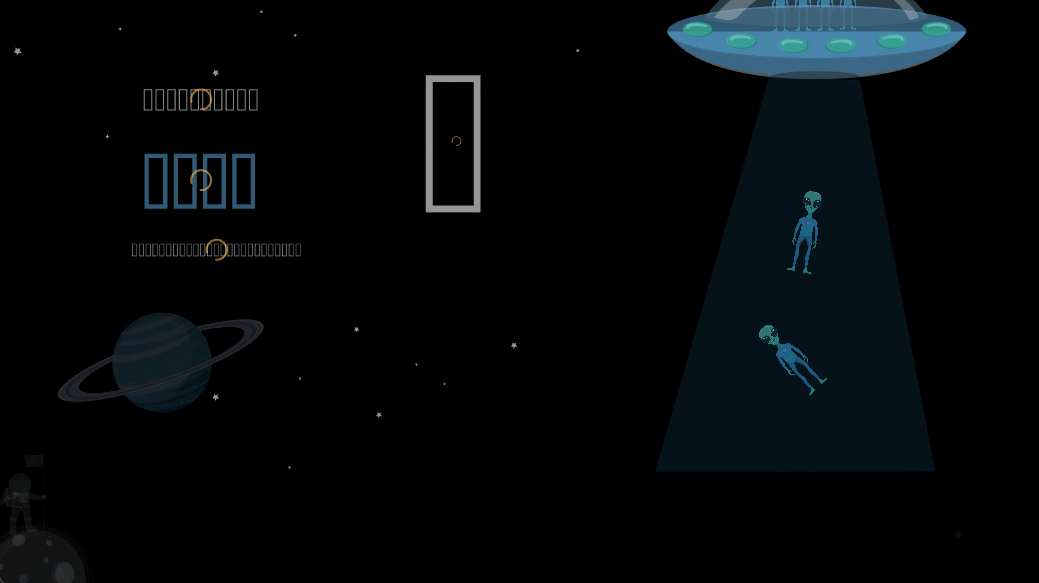
ppt结束动画制作教程的具体操作如下:
1.我们肯定得先新建一个PPT演示文稿页面,然后像平时一样插入文本框-输入“谢谢观赏”并设置字体、字号、颜色及字间距;
2.选中这个“谢谢观赏”的文本-点击菜单栏【动画】-【添加动画】按钮,在下拉列表中选择“更多进入效果”;
3.在[添加进入动画]框中选择“温和”栏目下的“压缩”动画之后确定;
4.接着我们还可以对这个PPT动画参数进行设置,选择【动画】-找到【高级动画】的动画窗格,然后双击前面步骤所添加的压缩动画,在弹出的“压缩”对话框中把文本动画设置为 “按字母顺序”。
5.再插入一个文本框,输入Thank you并设置跟前面“谢谢观赏”同样的字体、字号、颜色及添加相同的动画。
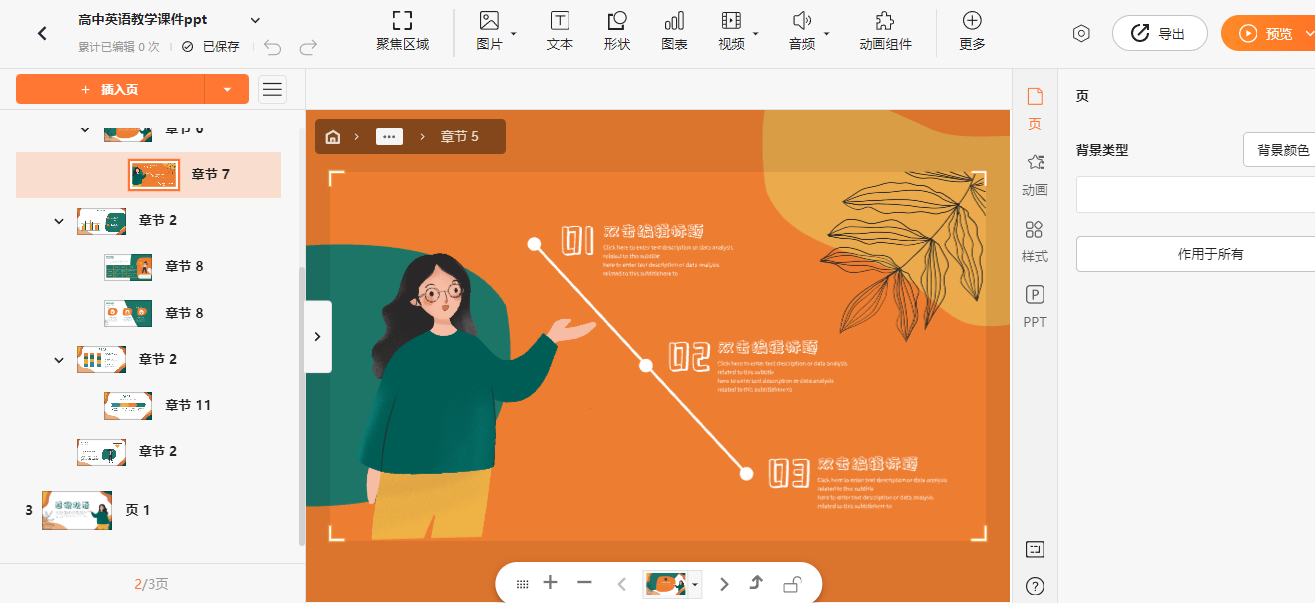
大家到此就能看到一个很不错的PPT结尾页效果了,今天的ppt结束动画制作教程内容就分享到这吧。如果不懂ppt设计又想制作高级的PPT幻灯片,那么我在这里强烈建议大家使用布丁演示这个在线ppt动画制作平台。
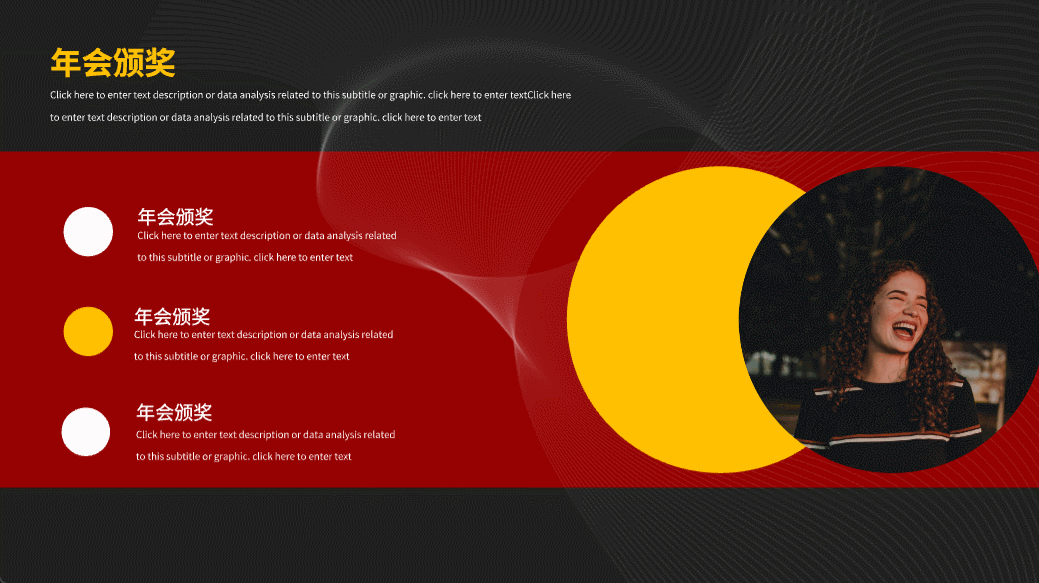
虽然说它是一款3D多媒体ppt幻灯片平台,但它的演示方式又不同于普通的ppt,模仿电影转场特效般的ppt页面切换效果可以让你的演示更流畅,简单的操作让你不需要ppt结束动画制作教程也能做出高大上的作品;还提供多种创建ppt工程方式及输出格式、让小白爱不释手的ppt模板,这些都值得大家打开布丁演示试试~
布丁演示使用地址:https://www.buding.show/